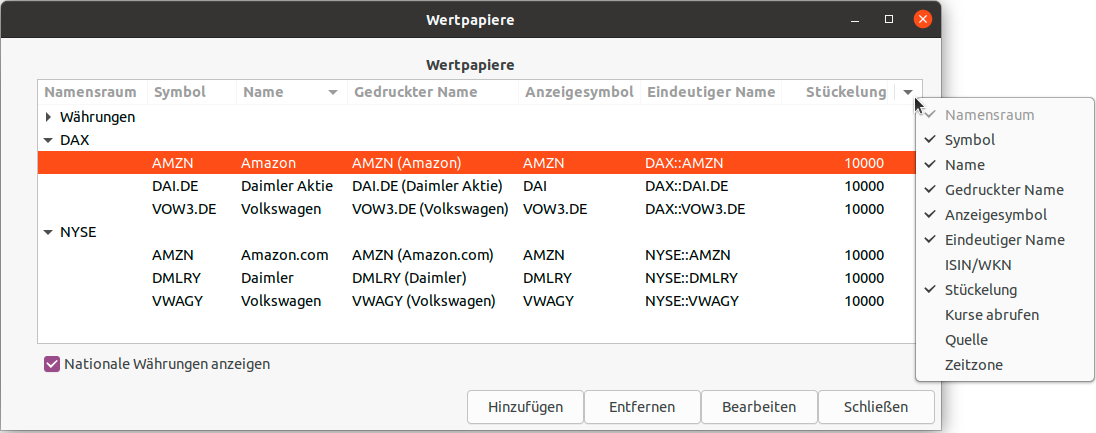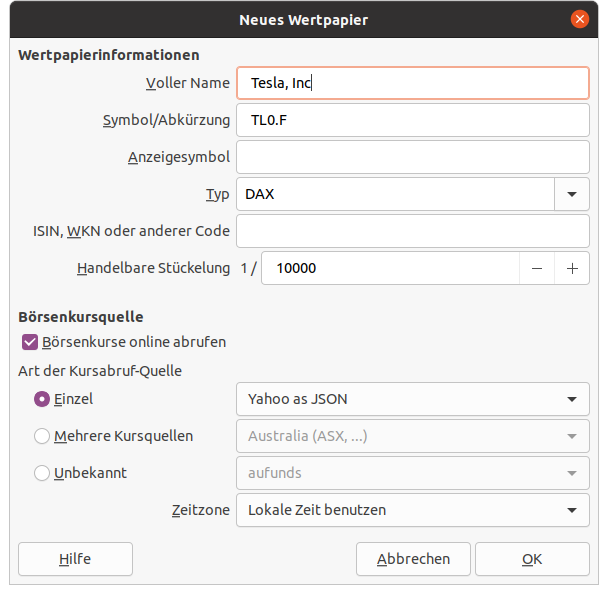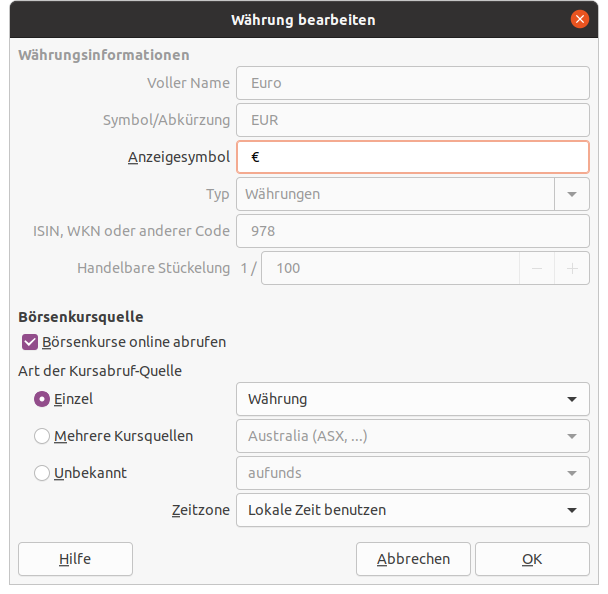Zusammenfassung
Der Wertpapier-Editor wird zum Anlegen und Bearbeiten von allen Handelsgütern genutzt, die keine Währungen gemäß ISO 4217 sind. Darunter fallen z.B.:
Aktien und andere Wertpapiere,
Inventar und ähnliches,
Stundensätze für Dienstleistungen oder auch den Preis für einen Liter Diesel.
Er zeigt auch die Definitionen der ISO-Währungen, die in GnuCash verfügbar sind.
Aufgerufen wird der Wertpapier-Editor mit dem gleichnamigen Menüpunkt → .
Der Editor enthält einen großen tabellarischem Bereich, in dem für jede einzelne Währung oder Wertpapier die verwendeten Details aufgelistet werden. Sie können die Anzeige mit weiteren Spalten erweitern, indem Sie ganz rechts in der Überschriftenzeile auf das kleine Dreieck klicken und die gewünschte Information aus der Liste auswählen.
Die Bedeutung der einzelnen Spalten wird im Abschnitt 8.7.1, „Wertpapier anlegen oder bearbeiten“ beschrieben, wobei
zwei Spalten von GnuCash an Hand Ihrer Eingaben automatisch ausgefüllt werden.
Im unteren Bereich des Wertpapier-Editors befinden sich Steuerelemente, deren Funktionsweise nachfolgend beschrieben ist:
- Nationale Währungen anzeigen
Mit Aktivieren dieses Kontrollkästchens werden die ISO-Währungen zu Ihrer Information eingeblendet.

Anmerkung Da diese fest in
GnuCasheingetragen sind, können diese Einträge wederhinzugefügt noch
gelöscht
werden.
- Hinzufügen
Öffnet den Dialog Neues Wertpapier in dem Sie ein neues Wertpapier (Aktie, Investmentfonds, Anleihe, Option usw.) anlegen können. Dies erfolgt mit dem selben Dialog in dem Sie auch ein Abschnitt 8.7.1.1, „Wertpapier bearbeiten“ können.
- Entfernen
Hiermit löschen Sie das markierte Wertpapier aus der
GnuCash-Datendatei.
Anmerkung Wenn schon Kurse für das Wertpapier im Abschnitt 8.6, „Kurs-Datenbank“ enthalten sind oder das Wertpapier in einen Konto verwendet wird, dann werden Sie mit einem Warnhinweis darauf aufmerksam gemacht und müssen diese Einträge zuvor händisch entfernen.
- Bearbeiten
Möchten Sie ein Wertpapier oder eine Währung bearbeiten, markieren Sie es in der Liste, und die Daten werden in dem Dialog Abschnitt 8.7.1.1, „Wertpapier bearbeiten“ bzw. Abschnitt 8.7.1.2, „ISO-Währung bearbeiten“ zur Änderungen angeboten.
- Schließen
Beendet den Wertpapier-Editor.
Zusammenfassung
Der Wertpapier-Editor stellt ein weiteres Dialogfenster zu Verfügung in dem Sie Wertpapiere neu anlegen und Vorhandene auch bearbeiten können. Mit dem selben Dialog können Sie ebenfalls die ISO-Währungen bearbeiten. Nachfolgend werden Ihnen die Möglichkeiten beschrieben, die der Editor Ihnen bietet.
Zusammenfassung
Dieser Dialog untertützt Sie dabei ein neues Handelsgut anzulegen oder ein bestehendes Handelsgut zu bearbeiten.
- Wertpapierinformationen
- Voller Name
Der vollständige Name sollte eine für Sie verständliche Beschreibung, wie z.B. US-Dollar oder Amazon Stammaktie bei Wertpaieren oder bei Anleihen z.B. Emitent, x %, Endfälligkeitsdatum sein.

Tipp Bei Anleihen empfiehlt es sich, die regelmäßigen Zinszahlungen und die Endfälligkeit gleich als Abschnitt 6.13, „Terminierte Buchungen“ anzulegen. Das hilft den Überblick bei seiner Liquidität zu behalten.
Zu den Ausschüttungen von Aktien und Fonds kann man das auch, allerdings muss man für die Höhe eine Variable verwenden, da die Dividende oder Gewinnausschüttung jetzt noch nicht bekannt ist.
- Symbol/Abkürzung
Geben Sie das Symbol oder die Abkürzung für das Wertpapier an. Dies ist in der Regel das Tickersymbol (bei Aktien) oder die WKN bei vielen deutschen Fonds-Gesellschaften. Für nationale Währungen entspricht das Symbol der ISO 4217.

Tipp Wenn Sie Ihre Kursdaten mit
Finance::Quoteabrufen möchten, ist zu Beachten, dass das Symbol mit dem in der zugeordneten Kursquelle übereinstimmt. Beachten Sie auch die Hinweise zu dem Art der Kursabruf-Quelle.- Anzeigesymbol
Wenn Sie hier keinen Eintrag vornehmen, wird das zuvor eingetragene Symbol bzw. die Abkürzung auch als Anzeigesymbol genutzt. Bei einer Währung ist hier das Währungssymbol eingestellt.

Tipp Will man z.B. als Kanadier nur das „$“-Zeichen angezeigt bekommen, fügt man zuvor beim USD „US“ vor dem $ ein und kann anschließend den Präfix beim CAD entfernen.
- Namensraum
Kennzeichnet Kategorien zur Strukturierung Ihrer Handelsgüter. Die Angabe hat für
GnuCashkeine Bedeutung, sie dient nur dazu, Ihnen das Auffinden des Handelsgutes in den Auswahllisten zu erleichtern.
Anmerkung Ähnlich einer Kontonummer bietet der Namensraum eine Möglichkeit, seine Investments sachlich zu sortieren. Grundsätzlich bietet es sich an, sie nach Risiko zu gruppieren. Zum Beispiel kann als erste Ebene der Typ des Wertpapiers angegeben werden und als optionale 2. Ebene die Nominalwährung.
: | +--Anleihe | |--CHF | |--EUR +--Aktie | |--CHF | |--EUR | |--GBP | :
Obwohl
GnuCashIhnen hier keine Vorgaben mehr macht [7] , können in dem Auswahlfeld noch Einträge aus vorherigen Eingaben enthalten sein. Sie können die Liste selber mit weiteren Typen ergänzen, denkbar wäre z.B. diese Gruppierung:Handelsplatz für Wertpapiere wie z.B. DAX, EUREX usw.
Crypto-Währung
Inventar
Dienstleistungen, z.B. mit unterschiedlichen Stundensätzen
Benzinpreise für einen „Spritrechner“

Achtung Da das Wort
templatein dieser Liste ein reserviertes Wort ist, darf es von Ihnen nicht verwendet werden!- ISIN, WKN oder anderer Code
Dies ist ein numerischer oder alphanumerischer Code, der verwendet wird, um das Wertpapier zu identifizieren. Die ISIN ist eine internationale eindeutige numerische Zeichenfolge, die mit jeder Aktie, Anleihe oder jedem Investmentfonds und den meisten Arten von gehandelten Optionen, Futures und Rohstoffen verbunden ist. In Deutschland ist auch noch die WKN und in der Schweiz die Valorennummer gebräuchlich.
Die Angabe des Code ist nicht erforderlich, kann aber beispielsweise nützlich sein um sich hierin gleich auch die ISIN zu merken, z.B. falls Sie später die Quelle für den Kursabruf wechseln.
- Handelbare Stückelung
Dies ist die kleinste gehandelte Einheit des Wertpapiers, ausgedrückt als Bruchteil einer einzelnen Nominaleinheit. Diese Einheit wird von
GnuCash-Konten als Standardstückelung für den Handel mit dem Wertpapier, beispielsweise bei offenen Fonds, aus denen Depot- oder Verwaltungs-Gebühren durch Verkäufe in Hundertstel oder Tausendstel beglichen werden, verwendet.
- Börsenkursquelle
- Börsenkurse online abrufen
Das Aktivieren dieses Kontrollkästchens ermöglicht, den Abruf der Kurse von Währung oder Wertpapier von einer Online-Datenquelle.

Anmerkung Wenn die Schaltfläche nicht angeklickt werden kann, dann ist das Paket
Finance::Quotenicht oder nicht richtig installiert. Lesen Sie in diesem Fall die Installationanleitung unter Kapitel 11, Einrichten der Kursabfrage.- Art der Kursabruf-Quelle
Verwenden Sie die Optionsfelder, um die Quelle für die Online-Kurse auszuwählen.
- Einzel
Diese Auswahl ruft die Daten nur aus der angegebenen Quelle ab.
- Mehrere Kursquellen
Kursquellen wie „Europa“ sollten verwendet werden, wenn eine Ausfallsicherung gegenüber mehreren Datenquellen erwünscht ist.

Achtung Die Option Mehrere Kursquellen ist nur sinnvoll, wenn alle ausgewählten Quellen das gleiche Symbol für Ihre Wertpapier verwenden.
- unbekannt
GnuCashhat hier kein Hintergrundwissen über die Quelle. Das kann zwei verschiedene Gründe haben. Sie versuchen eine Quelle zu verwenden, diees nicht (mehr) in
Finance::Quotegibt oderneu in
Finance::Quoteist, aber noch nicht inGnuCasheingepflegt wurde.
Nachdem Sie die Art der Quelle für Kursangebote ausgewählt haben, wählen Sie eine Datenquelle aus dem Pulldown-Menü. Die zur Verfügung stehenden Datenquellen sind abhängig von der installierten Version von
Finance::Quoteund werden Ihnen bei Verwendung des Befehlsgnucash-cli --quotes infoangezeigt. Details zu den derzeit unterstützten Datenquellen finden Sie unter wiki:Online_Quotes#Finance::Quote_Sources.
Anmerkung Die Kursdatenquelle „Yahoo as JSON“ liefert dabei auch die Kurse für die übrigen genannten Unternehmen (z.B. Fidelity Investments und T.Rowe Price).
Beachten Sie allerdings, dass Sie bei Verwendung von „Yahoo as JSON“ zusätzlich das Börsenplatzkürzel des Wertpapiers anfügen sollten, z.B. „F“ für Frankfurt, „SW“ für Swiss oder „VI“ für Vienna, usw. Als Beispiele sind hier VOW.F, NESN.SW und VOE.VI genannt. „DE“ steht hier für Deutsche Börse XETRA. wiki:Online_Quotes#Yahoo_Specifics enthält eine Liste von Suffixen für verschiedene Märkte auf der ganzen Welt. [8]

Tipp Da einige Symbole eine spezielle Schreibweise erfordern, schauen Sie sich auch die Beispiele unter https://wiki.gnucash.org/wiki/Online_Quotes#Setting_up_online_quotes_in_GnuCash an.
- Zeitzone
Wählen Sie die Zeitzone für die Quelle der von Ihnen empfangenen Online-Börsenkurse. Beispielsweise verwendet Yahoo gewöhnlich die US-Eastern-Zeitzone, wählen Sie also „America/New York“, wenn Sie diese Börsenkursquelle verwenden.

Tipp Denken Sie daran, dass die „Kurse“ von Investmentfonds in Wirklichkeit „Nettoinventarwerte“ [9] sind, und erst mehrere Stunden nach Börsenschluss verfügbar sind. Wenn die „Kurse“ aktualisiert werden, bevor die Nettoinventarwerte des aktuellen Tages durch die Fopnfsgesellschaft ermittelt wurden, werden die Werte vom vorherigen Handelstag abgerufen.
Wenn sie den Zeitpunkt der Wertermittlung genau wissen wollen, informieren sie sich bei der ausgebenden Fonds-Gesellschaft.

Anmerkung Die Kursdatenquelle „Yahoo as JSON“ gibt den Kurs normalerweise zeitverzögert zur Original-Datenquelle an. Wie groß die zeitliche Abweichung ist, können Sie in der Tabelle wiki:Online_Quotes#Yahoo_Specifics nachlesen.
Zusammenfassung
Mit Hilfe dieses Dialoges haben Sie die Möglichkeit ISO-Währung zu bearbeiten. Allerdings sind die meisten Eigenschaften von der ISO definiert sind, können nicht verändert werden.
Bei den fest vorgegeben ISO-Währungen besteht nur die Möglichkeit,
das Anzeigesymbol,
die Art der Kursabruf-Quelle und
die Zeitzone
anzupassen.
[7] Bis GnuCash 4.9 gab es eine Vorschlagsliste die sehr nordamerikanisch geprägt war und für Benutzer in anderen Teilen der Welt eher störend war.
[8] Pseudo-Symbole für den amerikanischen Lehrer-Pensionsfond TIAA-CREF-Fonds sind in der Tabelle wiki:Online_Quotes#TIAA-CREF_Specifics aufgeführt.
[9] auch Nettovermögenswert, engl. Net Asset Value (NAV), siehe https://de.wikipedia.org/wiki/NAV